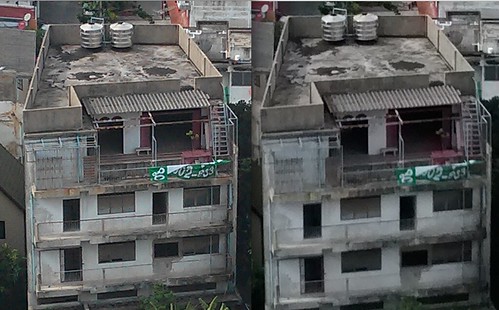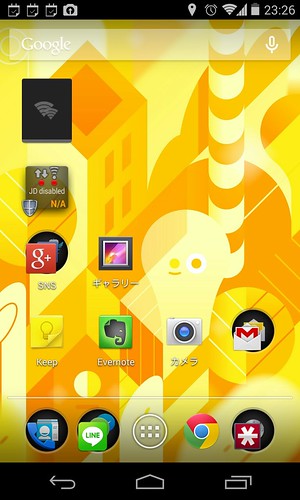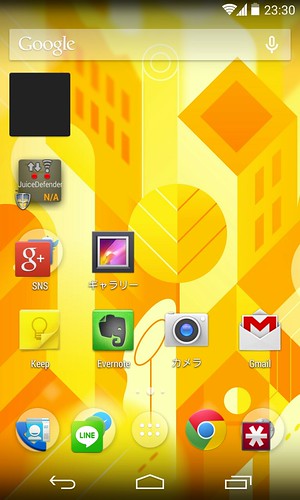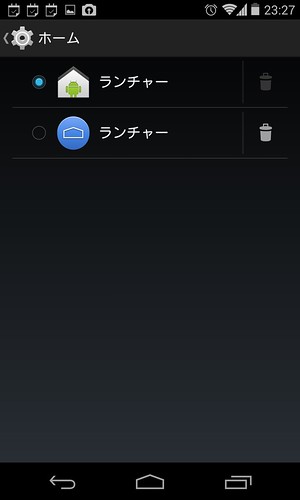懐かしいMotorolaのスマートフォン、Moto g その2 2014年05月15日
勇んで買ってみたMoto gでしたが、結局週明けには売却決定。何が一番問題になったかというとカメラ。Moto g、カメラがイケてなかった。
今までNexus4を使って来て、カメラはあんまり文句のない画質だった。てかあんまり拘ってなかった。ただ、Moto gのカメラの絵を観た時に「ああ、ちょっとこれは。。。」という感じで、
この写真のように色の境界などがいびつで水彩画や油絵みたいに荒いタッチで潰れている。さらにAndroid Robotの頭の部分の曲面の色がペタッとしていてどうにも安っぽいデジタルカメラの色の出し方そのままっぽくて個人的に好みではない。
対してNexus4ですが、改めてちゃんと拡大して画像の詳細見てみるとそんなにいい画像でもない。ただ、ノイズが乗ってても色の出し方が穏やかでこっちの方が断然好みの画質なんであります。
うまくいきゃあ、Nexus4から乗り換えてMoto gをメインマシンにしようと思ってましたが、このカメラの画質見て「これでブログの写真撮るのは嫌だなあ」と思って決別。同僚に売却決定。わずか2日間のお付き合いでした。
前回の記事でソフト面については次回、なんて書いてましたがMoto gのソフトに関してはGoogle謹製Androidと言っていいぐらい。Assistとかカメラアプリの操作性が多少異なるも、特段多用しそうにもないし、めんどくさいのは言語の設定で日本語が選べないところ。More Localeを入れるにもちょっと一手間必要でめんどくさい。
格安AndroidモトローラMoto Gを日本語化&root化:週間リスキー
なので早々に自分はCyanogenmodを入れてしまってNexus4と使い勝手が全く変わらない状態に。そこで問題となったのが上記のカメラの件でした。カメラアプリで表面的に誤魔化しきれるかな?とも思ったがちょっときつかった。
後は、売却決定後、元のFactory Imageに戻す作業と一旦BootloaderをUnlockしたらMotorolaの起動ロゴが復帰してこなくてめんどくさかったことぐらい。
ちなみにMoto gはGoogle Play Editionも販売してる模様なのでほんとにGoogle謹製ROMを入れることも可能なようです。
まあ、ホントにソフト面は特筆すべき事はないです。。。
売り上げランキング: 104,614